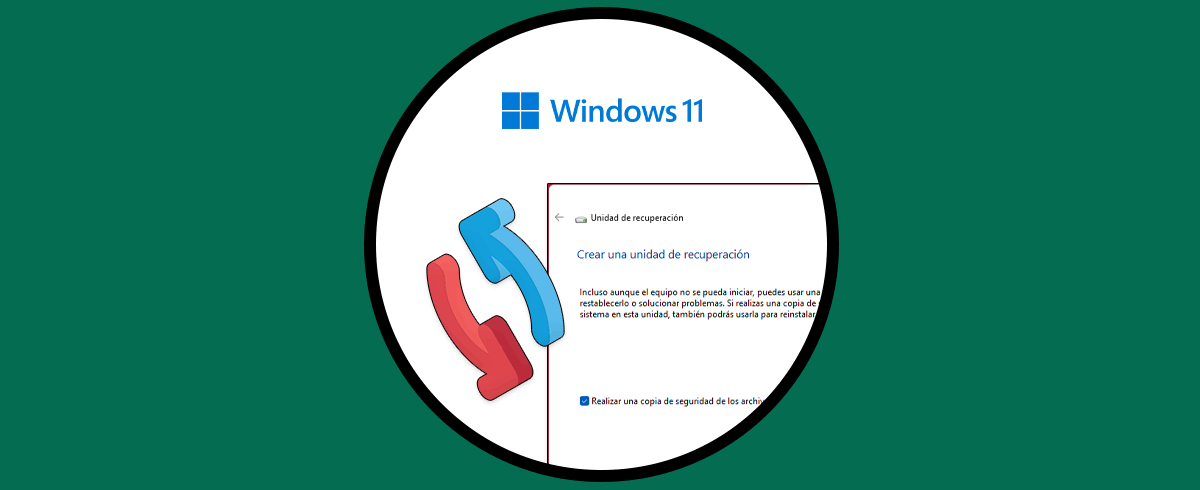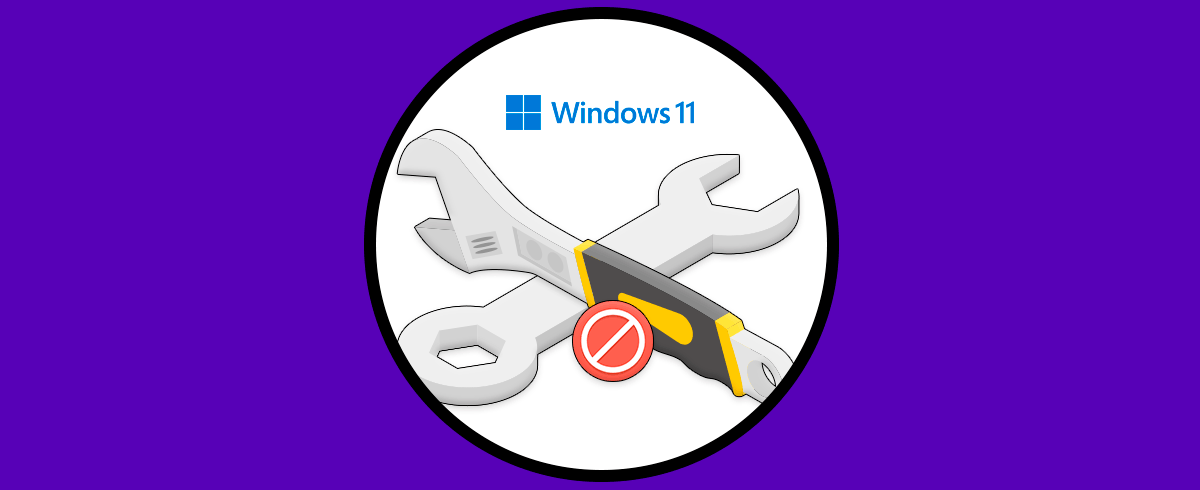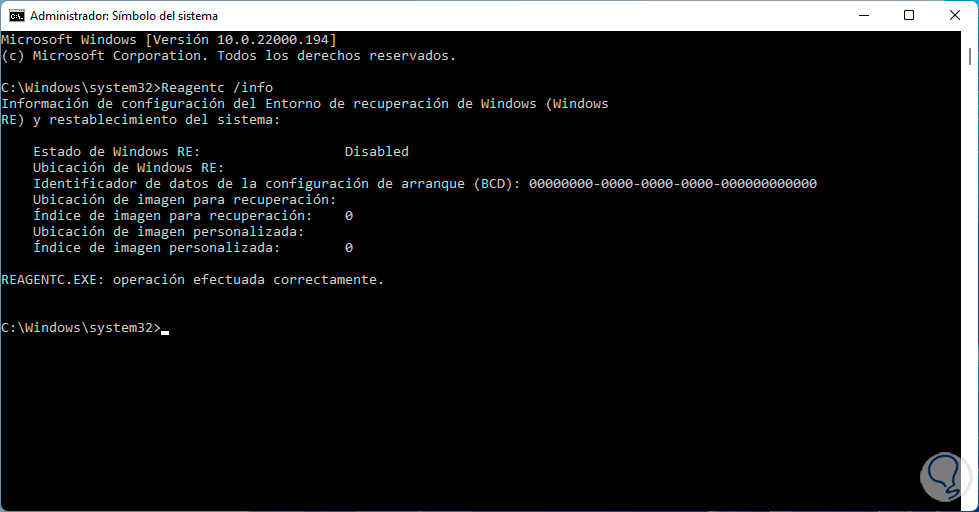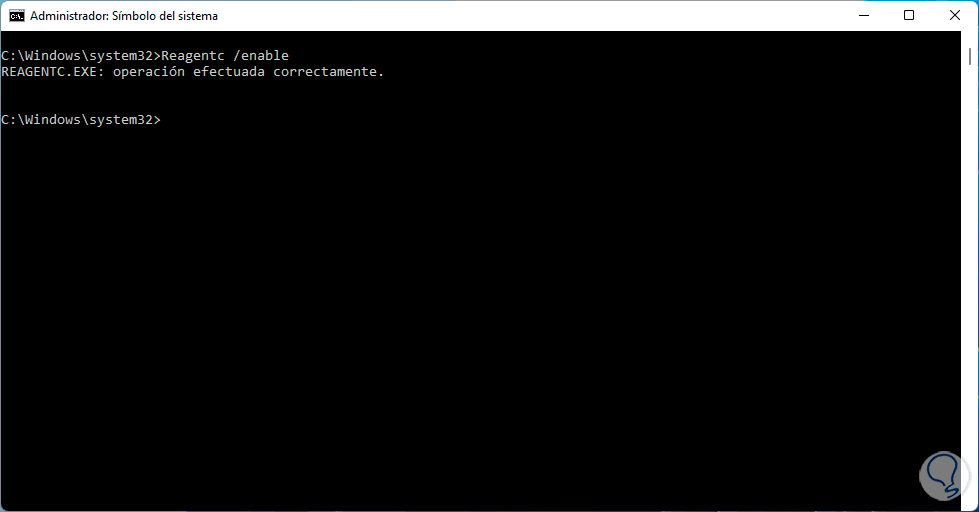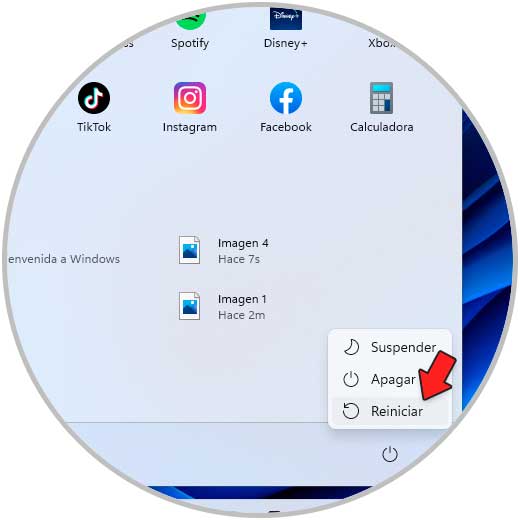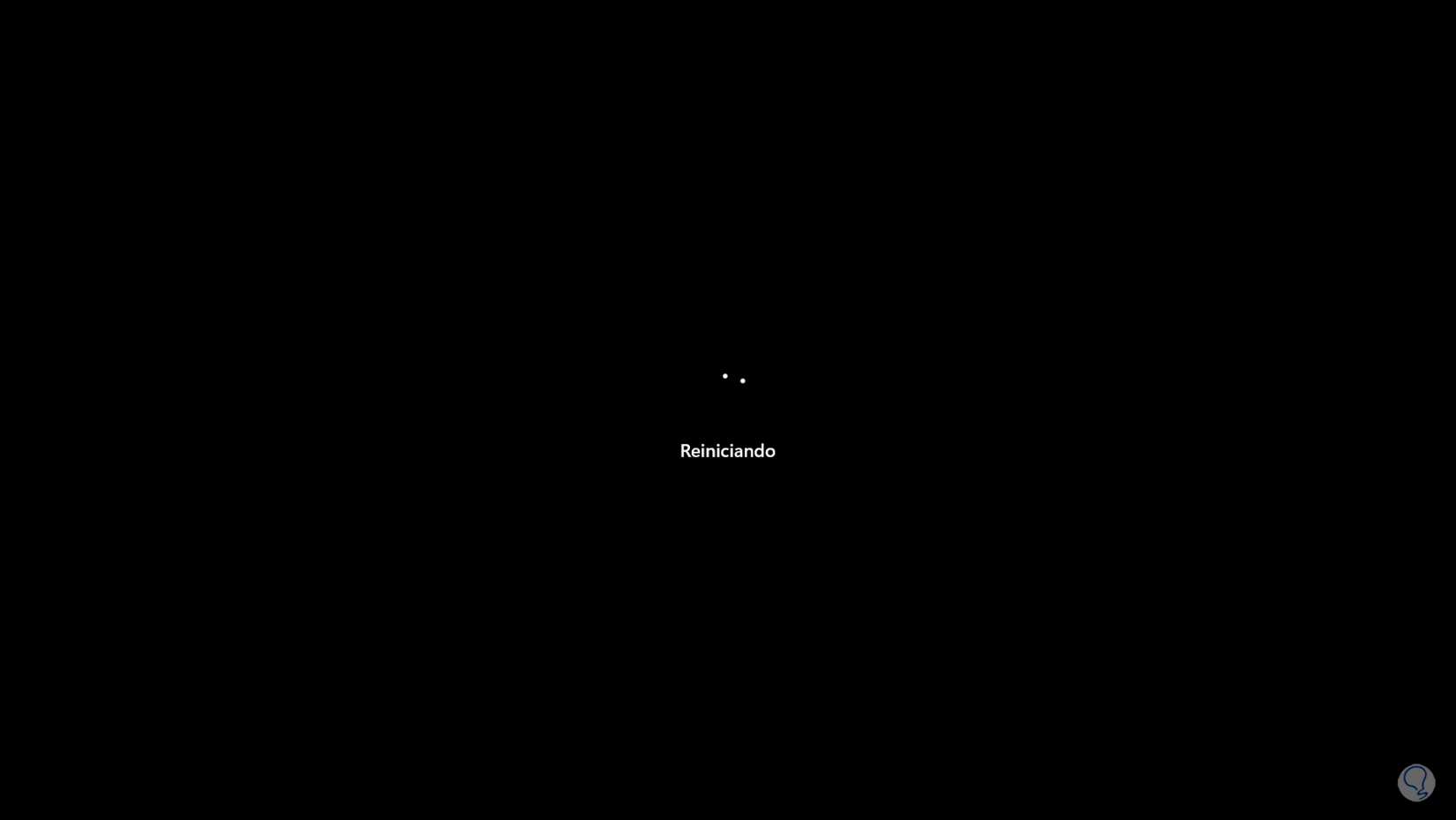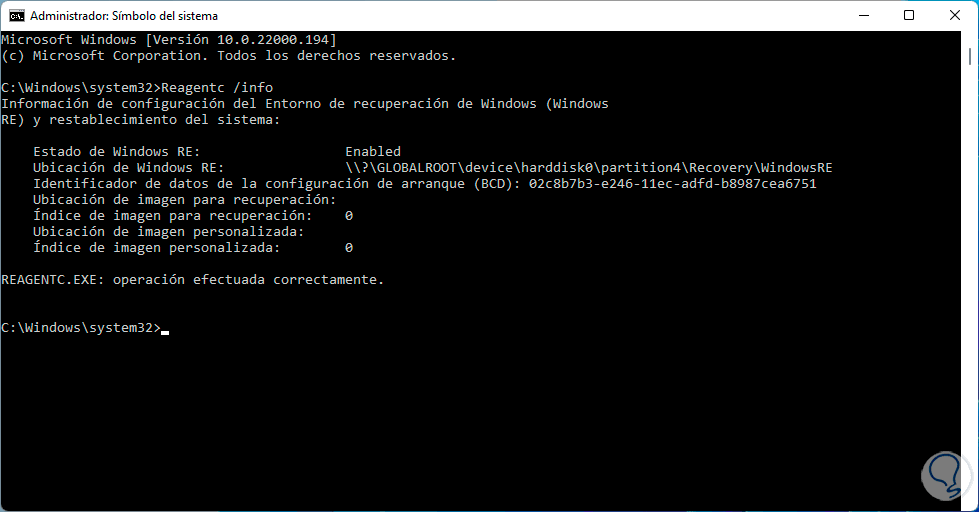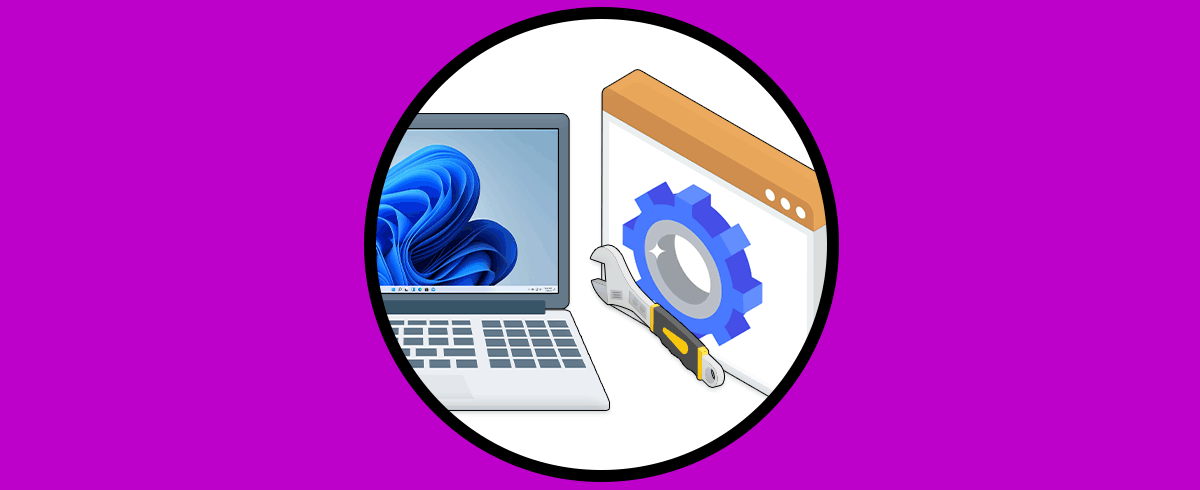Cuando se enciende el equipo y accedemos a Windows 11 ocurren una serie de pasos a nivel lógico y físico que permiten que el equipo pueda iniciar de la forma correcta, pero cuando algo de esto falla podemos ver alguno errores asociados al Entorno de recuperación.
Este entorno de recuperación de Windows (WinRE) ha sido desarrollado como un medio para recuperar el sistema por diversas causas que impiden el inicio del sistema, esta basado en el entorno de preinstalación de Windows (Windows PE) y nos permite personalizarlo con controladores adicionales, componentes opcionales de Windows PE y más utilidades para la resolución de problemas. Es una función que incluye lo siguiente.
- Reparación automática y más herramientas de resolución de problemas
- Recuperación de imagen del sistema
- Restablecimiento con botón
- Errores de arranque seguro
- Dos intentos fallidos consecutivos cuando se trata de iniciar Windows
- Dos apagados inesperados
- Un error de BitLocker en equipos táctiles
- Dos reinicios consecutivos del sistema
En algunos casos es posible que este Entorno de recuperación se encuentre desactivado lo cual impide que nos ayude a iniciar de forma correcta el sistema, Solvetic te enseñara como habilitarlo de forma simple.
Cómo habilitar el Entorno de recuperación de Windows 11
Abrimos CMD como administradores:
Aceptamos los permisos de UAC:
Validamos el estado del entorno de recuperación:
reagent /info
Vemos que esta deshabilitado (Disabled), habilitamos el entorno de recuperación con el comando:
reagent /enable
Después de esto reiniciamos Windows 11 para aplicar los cambios:
Esperamos que reinicie Windows 11:
Al iniciar sesión comprobamos el estado actual del entorno de recuperación desde CMD. Esta vez vemos que está habilitado (Enabled).
reagent /info
Esto es todo lo que tenemos que hacer para habilitar el Entorno de recuperación de Windows 11.